Fixa alla iOS-problem som trasig skärm, problem som fastnat, etc. utan att förlora data.
Den ultimata guiden för att fixa iPhone-textljud som inte fungerar
Har du missat viktiga textaviseringar eftersom din iPhones textljud inte fungerar? Det här problemet uppstår ofta efter en iOS-uppdatering eller en ändring av telefonens inställningar, vilket gör att du inte känner till inkommande meddelanden. Lyckligtvis, om du letar efter några praktiska lösningar för att återställa dina aviseringar, kan du läsa det här inlägget för pålitliga sätt att säkerställa att du aldrig missar ett textmeddelande igen eftersom iPhone-textljudet inte fungerar.
Guidelista
Möjliga orsaker och korrigeringar för iPhone-textljud fungerar inte De mest tillförlitliga lösningarna för att iPhone-textljud inte fungerarMöjliga orsaker och korrigeringar för iPhone-textljud fungerar inte
Om du upptäcker att ditt textljud inte fungerar på din iPhone kan du behöva gå igenom en rad åtgärder för att ta reda på de möjliga orsakerna till felet. Även om det här problemet kan orsakas av en bugg i iOS-uppdateringen, vilket kan ta lite tid för Apple att fixa, kan det också orsakas av vissa felaktiga inställningar. I dessa fall kan du följa felsökningen och återställa följande avsnitt för att rätta till felet:
Möjlig orsak 1 – Tyst läge
Om du ofta har för vana att justera din iPhone till tyst läge, kan problemet med att textljud inte fungerar på iPhone faktiskt bero på att din iPhone är justerad till tyst läge. iPhone i tyst läge kommer inte att göra något ljud för att påminna dig om olika meddelanden, inklusive samtal, meddelanden och andra kommunikationsmetoder. Därför kan du försöka stänga av tyst läge under en period för att se om du kan höra textljudet om du får ett meddelande under denna period.
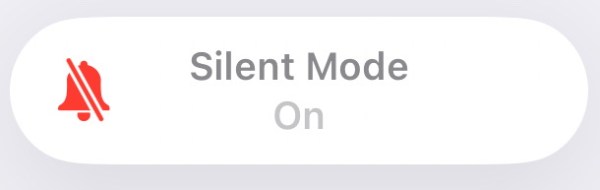
Lösning
iPhones tysta lägesomkopplare är mycket enkel, eftersom en knapp är designad för att växla läge. Du kan slå på och av iPhones tysta läge genom att helt enkelt vända på knappen på vänster sida av iPhone. Generellt sett, när tyst läge är på, kommer du att se en röd färg bredvid knappen, och din iPhone-skärm kommer också att fråga dig om tyst läge är på.

Möjlig orsak 2 – Stör ej-läge
Förutom tyst läge kan Stör ej-läget som tillhandahålls av iPhone för användare också göra att textljud inte fungerar. Stör ej-läge används vanligtvis i scenarier som arbete som kräver koncentration och att vara borta från telefonen under en period, så olika uppmaningar inklusive textljud kommer att inaktiveras för att undvika att störa dig.
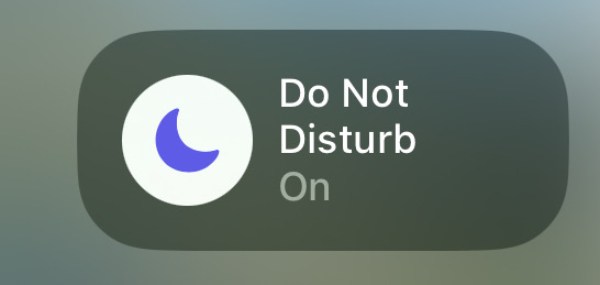
Lösning
Vissa användare kanske vill behålla meddelandeskyddet från Stör ej-läget så att de kan fokusera mer på de aktuella frågorna. Men att inte ta emot samtal eller meddelanden kan verkligen försena vissa viktiga saker. Därför kan du följa inställningarna nedan för att undanta telefon- eller meddelandefunktionen från listan över Stör ej-läge, för att få telefonens ringsignal i tid och få textljud att fungera på din iPhone.
Steg 1Öppna Inställningar för att hitta och tryck på knappen "Fokus" för att ändra status.
Steg 2Tryck på knappen "Stör ej" för att göra några specifika ändringar.
Steg 3Rulla ned och tryck på knappen "Lägg till filter" för att lägga till "Meddelande", vilket gör att textljudet fungerar igen.
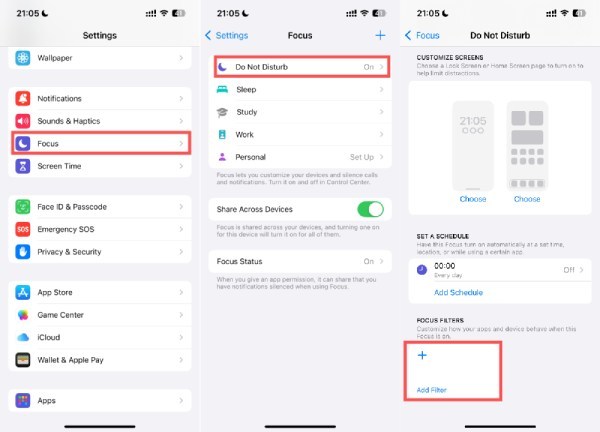
Möjlig orsak 3 – Textton
Även om iPhone har vissa standardinställningar för textljud, kan de ha ändrats i vissa fall. Till exempel kan du ha ändrat inställningarna av misstag, eller så kan det ha varit något fel under en iOS-uppdatering som gjorde att standardinställningarna ändrades. Därför kan dina textljudinställningar ha ställts in på den lägsta volymen (det betyder att det kommer att finnas inget ljud på din iPhone), eller så kan ringsignalen ha ställts in på "Ingen", vilket kan göra att textljud inte fungerar på din iPhone.
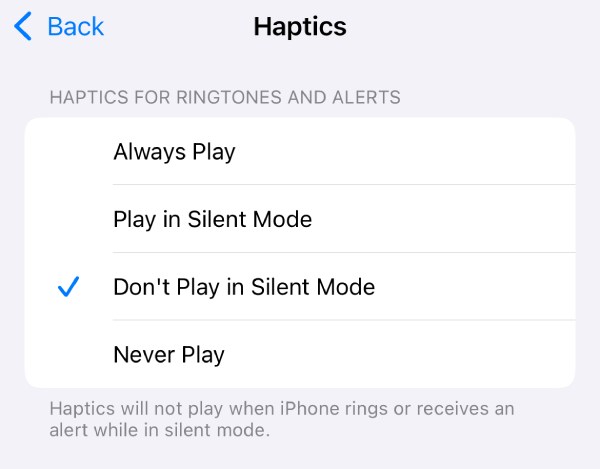
Lösning
Om du vill kontrollera och ändra ljudinställningarna för att fixa textljudet som inte fungerar på ditt iPhone-problem, kan du följa dessa steg:
Steg 1Öppna Inställningar, scrolla ner för att hitta och tryck på knappen "Ljud & Haptics".
Steg 2Kontrollera "RINGTONEN OCH VARNINGAR", se till att volymen inte är helt avstängd.
Steg 3Tryck på knappen "Textton" för att kontrollera om den valda ringsignalen är "Ingen".
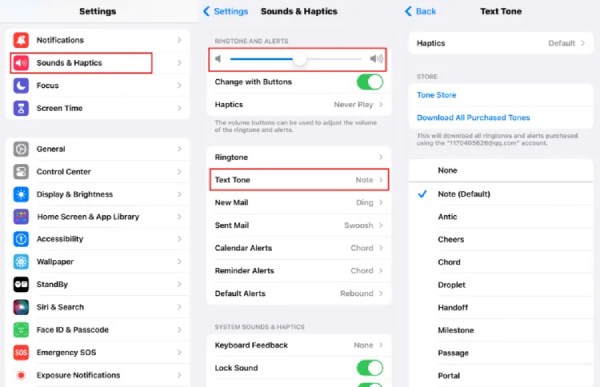
Möjlig orsak 4 – Aviseringsinställningar
Om ditt meddelandeavisering är inaktiverat kommer du att upptäcka att textljudet inte fungerar oavsett vilket tillstånd din iPhone är i. När meddelandebehörigheten är inaktiverad, oavsett hur många meddelanden du får, kommer du inte att höra textljudet för att påminna dig om att du har fått ett nytt meddelande. Du kommer bara att upptäcka att de nya meddelandena har hopats när du tänker på att kontrollera meddelanden.
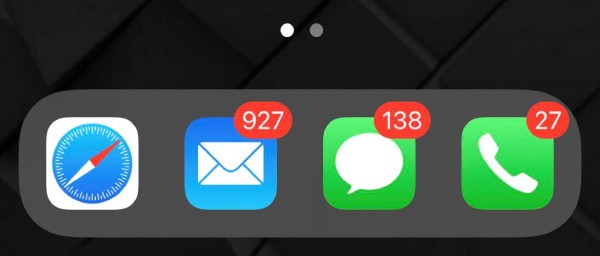
Lösning
I det här fallet kan du kontrollera och aktivera aviseringsbehörigheten för ditt meddelande, eftersom denna behörighet kan avgöra om din iPhone får skicka ett textljud till dig för att påminna dig när du tar emot ett nytt meddelande. Efter operationen bör ditt textljud kunna fungera normalt på din iPhone. För specifika metoder, vänligen se de snabba stegen.
Steg 1Öppna Inställningar och scrolla ner till botten. Tryck på "Appar" och "Meddelanden"-knapparna.
Steg 2Tryck på knappen "Meddelande" för att kontrollera den detaljerade informationen.
Steg 3Kontrollera om knappen "Tillåt aviseringar" är grön. Tryck också på knappen "Ljud" för att kontrollera ljudet.
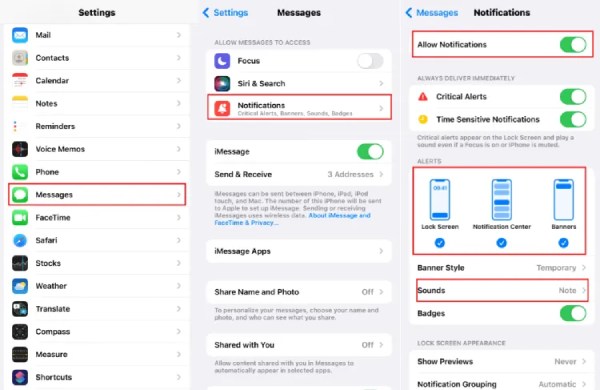
De mest tillförlitliga lösningarna för att iPhone-textljud inte fungerar
Ovanstående faktorer för att textljud inte fungerar på din iPhone orsakas alla av några olämpliga inställningar, varför de är lättare att fixa med enkla operationer. Men för vissa buggar orsakade av iOS-versionsuppdateringar kan vanliga inställningsändringar vara ineffektiva, vilket resulterar i att textljudet fortfarande inte fungerar på din iPhone, vilket gör att du missar några viktiga meddelanden. Vissa människor kan också hitta startar om iPhone inte genomförbart. Därför, för buggar orsakade av iOS-versionsuppdateringar, behöver du några professionella reparationsverktyg som t.ex 4Easysoft iOS Systemåterställning för att hjälpa dig att snabbt lösa problemet.

Fixa alla typer av problem inklusive textljud efter iOS-uppdateringen.
Tillhandahåll två reparationslägen för att snabbt eller helt fixa din iOS.
Återställ inställningarna för textljud som inte fungerar på en iPhone.
Stöd alla iOS-modeller och versioner, inklusive den senaste iOS-versionen.
100% Säker
100% Säker
Steg 1Starta 4Easysoft iOS System Recovery och anslut din iPhone till datorn. Klicka sedan på "Start"-knappen.
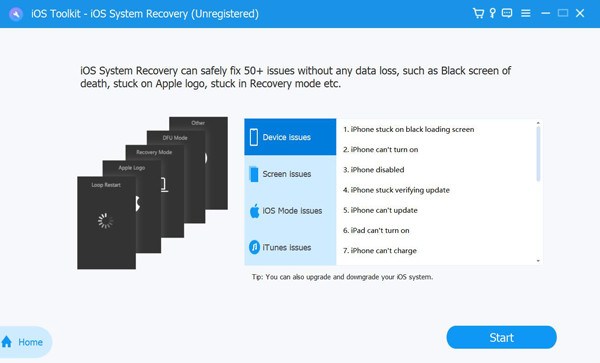
Steg 2All information om din iPhone kommer att visas, nu kan du klicka på knappen "Fixa".

Steg 3För att fixa textljud som inte fungerar på din iPhone, klicka på knappen "Standardläge" för mjuk återställning av din iPhone. Klicka slutligen på knappen "Bekräfta".
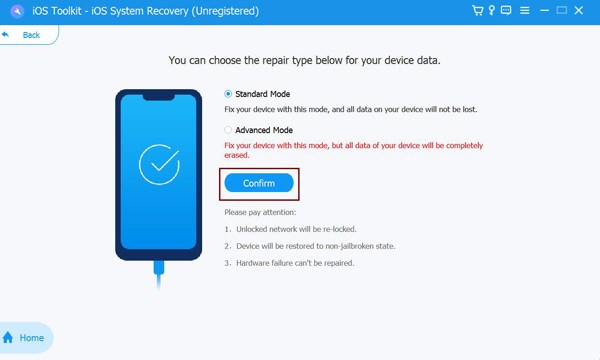
Slutsats
Textljud som inte fungerar på din iPhone kan verkligen ha viss inverkan på ditt liv och arbete, lyckligtvis är det ett lösbart problem. Genom att följa några av lösningarna i det här inlägget kan du snabbt återställa den normala funktionen för textljud. Även om alla lösningar är pålitliga och lätta att följa, kan du också hoppa över felsökningsstegen och direkt lösa iPhone-textljud som inte fungerar 4Easysoft iOS Systemåterställning.
100% Säker
100% Säker


